Kuinka kirjautua sisään järjestelmänvalvojana Windows 11:ssä tai Windows 10:ssä

Windows 11 ja 10 tarjoavat käyttöliittymiä ja komentoja, joiden avulla voit hallita järjestelmänvalvojatilin käyttöoikeuksia tehokkaasti.
Windowsin automaattinen sammutus on ollut unelmaominaisuus Windows 8:n alkuajoista lähtien. Tämän ominaisuuden tarve ilmaantui ensin yrityskäyttäjistä ja myöhemmin Windows 8:aa käyttävistä tablet-käyttäjistä. Sen jälkeen on ollut muutamia tapoja sammuttaa Windows ajastimella ja jopa joillakin kolmannen osapuolen apuohjelmilla. Jos haluat käyttää sammutusajastinta Windows 11:ssä, tässä on kaikki mitä sinun tulee tietää siitä!
Sisällys
Voitko sammuttaa Windows 11:n automaattisesti?
Kyllä, voit sammuttaa Windows 11:n automaattisesti ajastimella joko käyttämällä CMD-komentoja tai käyttämällä ajoitettua tehtävää. Jos päätät käyttää komentoja, se on enemmän kertaluonteinen toimenpide, jonka voit toistaa tulevaisuudessa, jos tarvitset sammutusajastimia.
Jos kuitenkin aiot sammuttaa järjestelmän säännöllisesti aikataulun mukaisesti, tehtävien ajoitusmenetelmä on täydellinen sinulle. Käytä jompaakumpaa alla olevista menetelmistä nykyisten tarpeidesi ja vaatimusten mukaan.
Käytä jompaakumpaa alla olevista menetelmistä nykyisten tarpeidesi ja vaatimusten mukaan. Yhden esiintymän ajastimia voidaan käyttää, kun tarvitset ajastinta vain kerran tai kahdesti. Ajastettua rutiinimenetelmää voidaan käyttää, jos haluat ajoittaa koneellesi säännöllisesti sammutusaikoja. Aloitetaan!
Aiheeseen liittyvä: Kuinka saada täydellinen hiiren kakkospainikkeen valikko Windows 11:ssä
Windows 11:n sammutusajastimen käyttäminen yhdessä tapauksessa
Jos haluat sammuttaa järjestelmän sammutusajastimella yksittäistä esiintymää varten, käytä jompaakumpaa alla olevista tavoista.
Menetelmä 1: Run-toiminnon käyttäminen
Paina Windows + Rnäppäimistöä käynnistääksesi Suorita-valintaikkunan. Kirjoita seuraava komento ja paina Enter-näppäintä. Korvaa NNNN halutulla sammutusajalla sekunneissa.
shutdown -s -t NNNN

Tietokoneesi odottaa nyt tietyn ajan ennen kuin sammuttaa itsensä automaattisesti.
Menetelmä 2: CMD:n käyttö
Voit suorittaa samat yllä kuvatut komennot myös CMD-ikkunassa. Käytä alla olevaa ohjetta päästäksesi alkuun.
Paina Windows + R, kirjoita seuraava ja paina Ctrl + Shift + Enternäppäimistöäsi.
cmd

Anna seuraava komento ja korvaa NNNN haluamallasi ajalla sekunneissa.
shutdown -s -t NNNN

Kun järjestelmä on suoritettu, se sammuu automaattisesti määritetyn ajan kuluttua.
Aiheeseen liittyvä: Windows 11 -päivitys ei näy: Korjaa
Tapa 3: Mukautetun pikakuvakkeen käyttäminen
Toinen tapa käyttää sammutusajastimia Windows 11:ssä on luoda työpöydän pikakuvake. Tämän pikakuvakkeen voi sitten sijoittaa minne haluat ja voit sitten kaksoisnapsauttaa sitä käynnistääksesi sammutusajastimen. Käytä alla olevaa ohjetta päästäksesi alkuun.
Napsauta hiiren kakkospainikkeella tyhjää aluetta työpöydällä ja valitse Uusi > Pikakuvake.
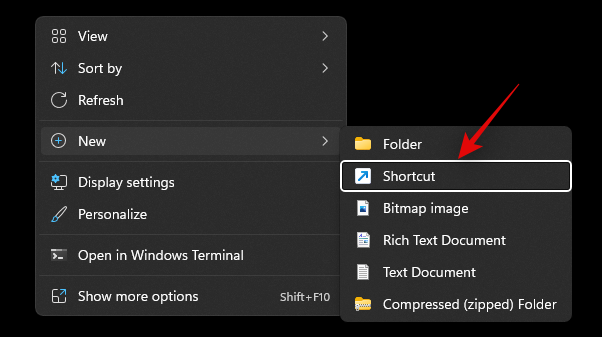
Liitä seuraava polku pyydettäessä.
C:\Windows\System32\Shutdown.exe
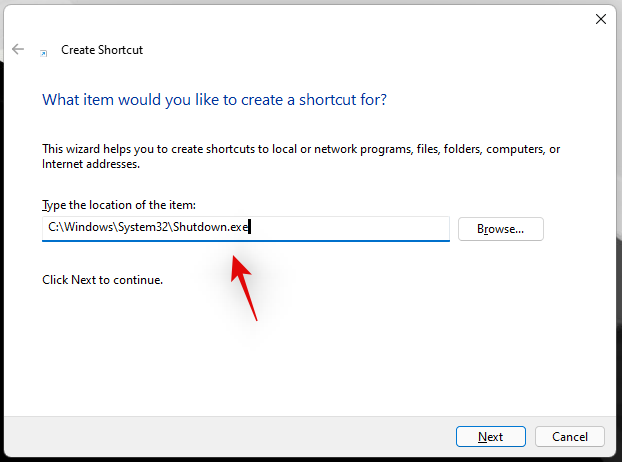
Napsauta 'Seuraava', kun olet valmis.
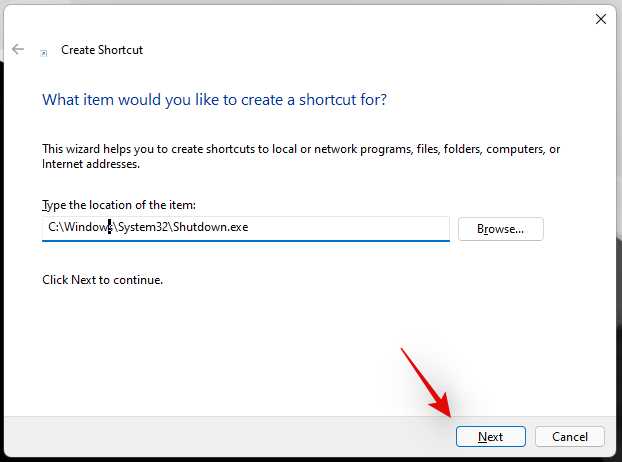
Kirjoita uuden pikakuvakkeen nimi ja napsauta Valmis.
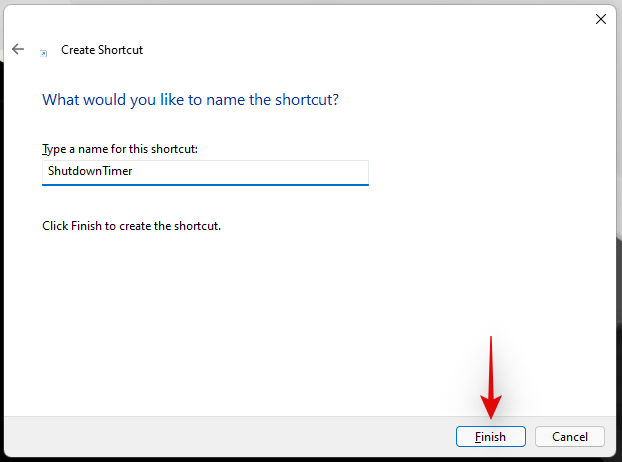
Valitse uusi kuvake työpöydältäsi ja paina Alt + Enternäppäimistöäsi.
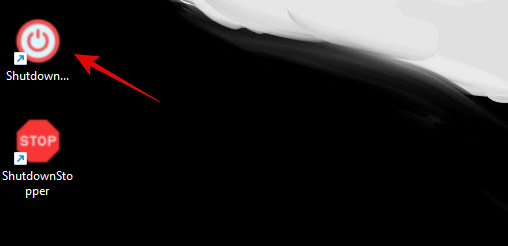
Kopioi ja liitä seuraava koodi Kohde-kenttään määritetyn polun jälkeen. Korvaa NNNN halutulla ajalla sekunneissa, jonka jälkeen haluat tietokoneesi sammuvan.
-s -t 3600 -c "Process completed"
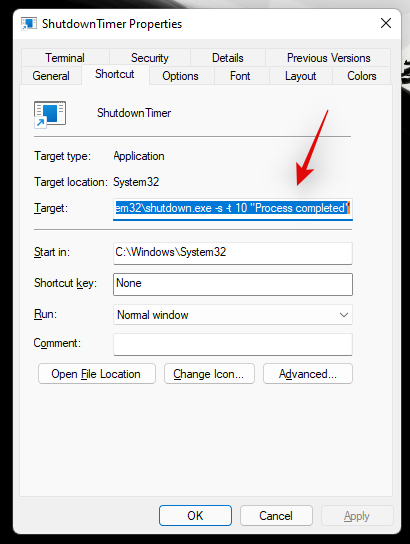
Koko kohdepolussasi pitäisi lukea seuraava.
C:\Windows\System32\shutdown.exe -s -t 3600 -c "Process completed"
Kun olet valmis, napsauta 'OK'.
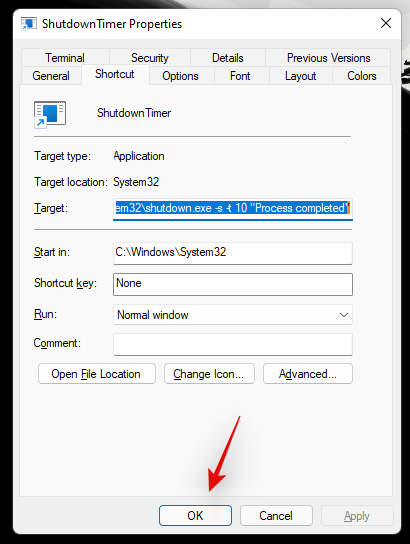
Ja siinä se! Tämä pikanäppäin laukaisee nyt automaattisen sammutuksen määritetyn ajan jälkeen aina, kun kaksoisnapsautat sitä.
Vinkki: Voit muuttaa uuden pikakuvakkeen kuvaketta ja tehdä siitä osuvamman käyttämällä virtakuvaketta alla olevan kuvan mukaisesti.
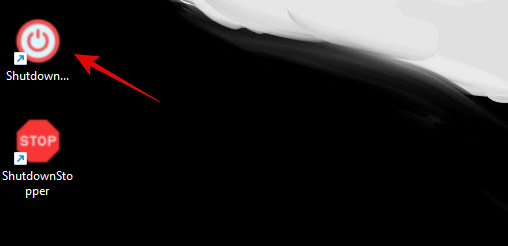
Voit nyt kaksoisnapsauttaa työpöydän kuvaketta aina, kun haluat sammuttaa tietokoneesi sammutusajastimen avulla.
Aiheeseen liittyvä: Päivitysten poistaminen käytöstä Windows 11:ssä
Tapa 4: .bat-skriptitiedoston käyttäminen
Voit myös käyttää alla linkitettyä .bat-skriptiä sammuttaaksesi tietokoneesi automaattisesti tunnin kuluttua sen suorittamisesta. Voit myös muokata sen aikaa tarpeidesi mukaan lisätäksesi tai vähentääksesi sammutusajastinta. Muista, että tarvitset aikaa sekunneissa, joten suosittelemme Google Converterin käyttöä siltä varalta, että kohtaat ongelmia muuntaessasi aikaa sekunneiksi. Lataa .bat-skripti alla olevasta linkistä.
Muokkaa aikaa
Napsauta ladattua tiedostoa hiiren kakkospainikkeella ja valitse Näytä lisää vaihtoehtoja.
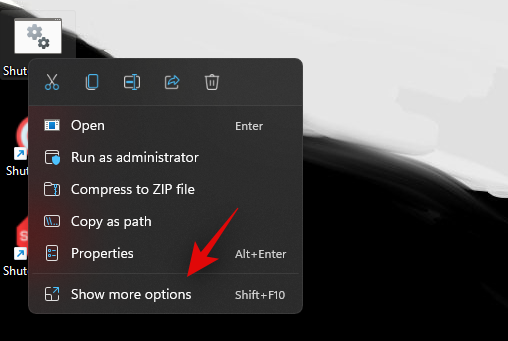
Napsauta nyt "Muokkaa".
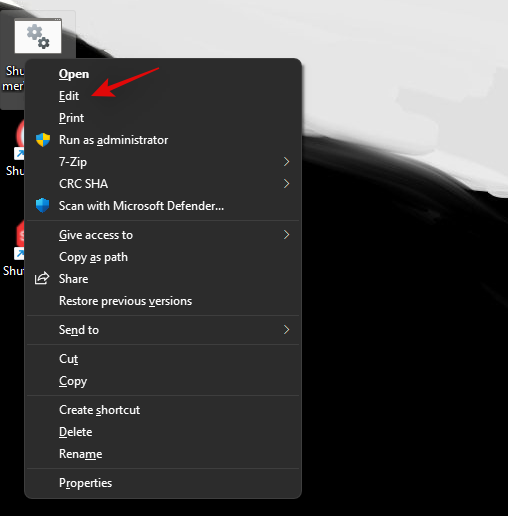
Kun tiedosto on auki näytölläsi olevassa muistiossa, etsi 3600 ja korvaa se haluamallasi ajalla sekunneissa.
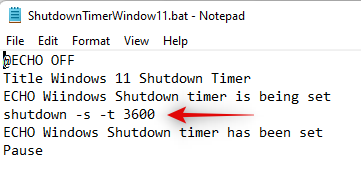
Hit Ctrl + Snäppäimistön Tallenna muutokset.
Sulje tiedosto ja suorita se uudelleen. Tietokone sammuu nyt automaattisesti asetetun ajan kuluttua.
Kuinka ajoittaa Windows 11:n sammutus ajastimella
Voit myös sammuttaa tietokoneesi aikataulun mukaan tarpeidesi mukaan. Tämä rutiini voi vaihdella joka päivä, joka viikko tai jopa joka kuukausi mieltymystesi mukaan. Käytämme Windowsin "Task Scheduleria" saavuttaaksemme tämän. Noudata alla olevaa ohjetta päästäksesi alkuun.
Käynnistä Käynnistä-valikko, etsi "Task Scheduler" ja käynnistä se hakutuloksistasi.
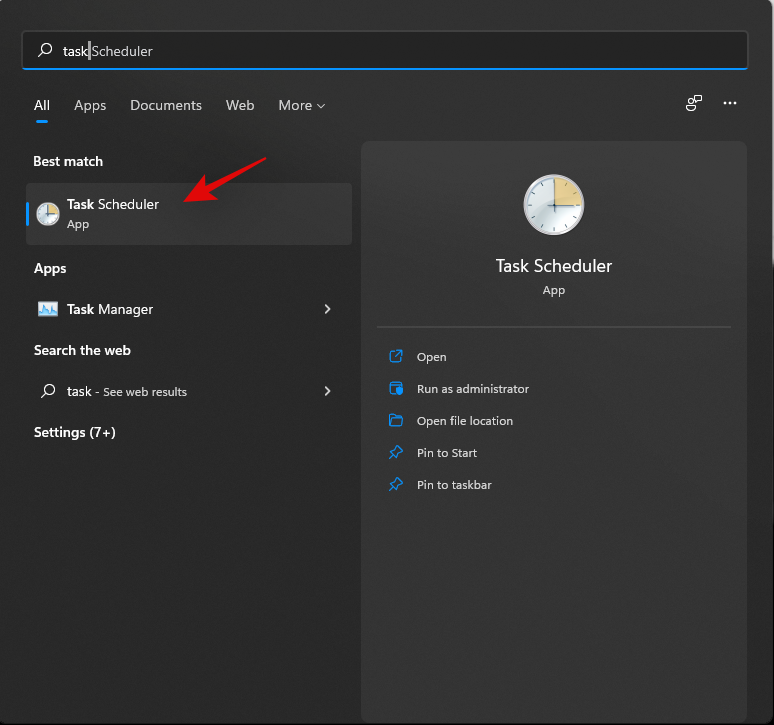
Napsauta oikealla puolellasi Luo perustehtävä.
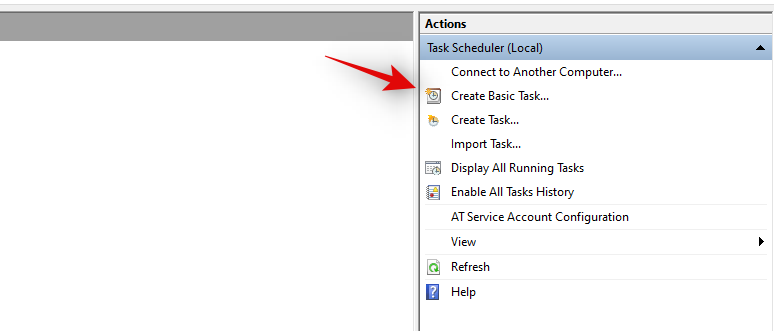
Anna uudelle sammutustehtävällesi sopiva nimi. Napsauta 'Seuraava', kun olet valmis.
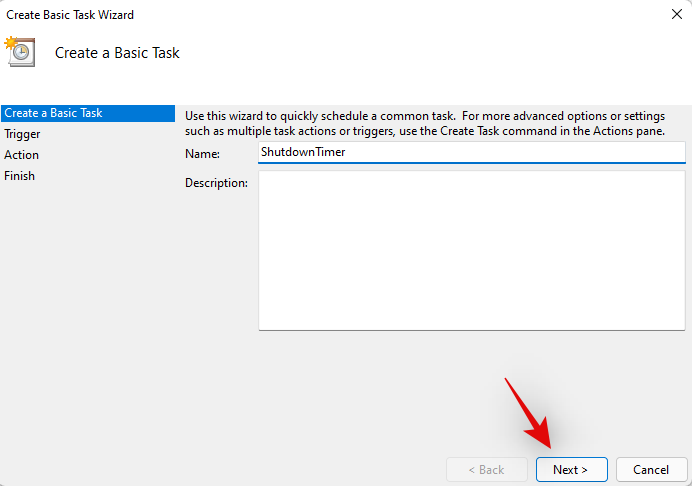
Valitse, haluatko tehtävän tapahtuvan päivittäin, viikoittain vai kuukausittain.
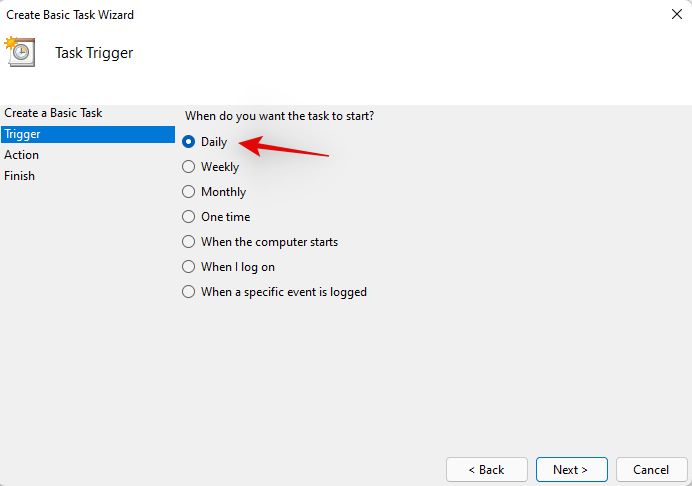
Napsauta 'Seuraava'.
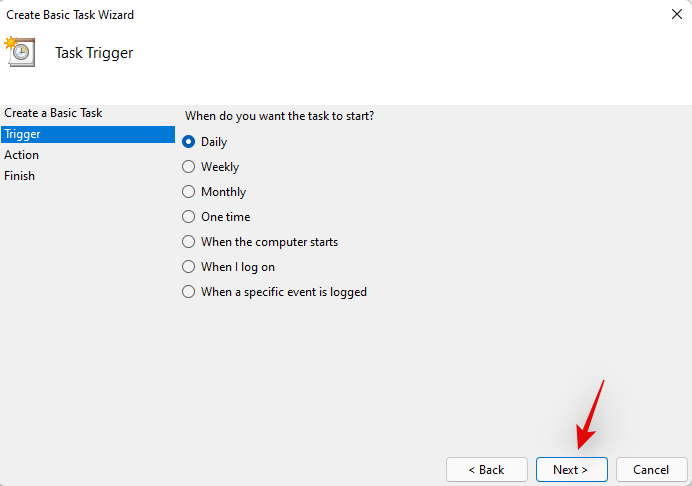
Valitse haluamasi aika tietokoneen sammuttamiseksi. Olen päättänyt sammuttaa tietokoneeni joka päivä kello 22.00 alla olevan kuvan mukaisesti.
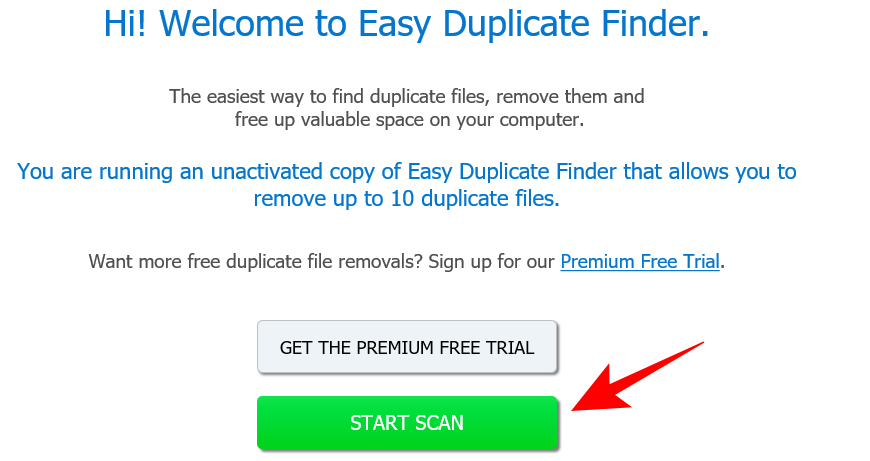
Napsauta 'Seuraava', kun olet valmis.
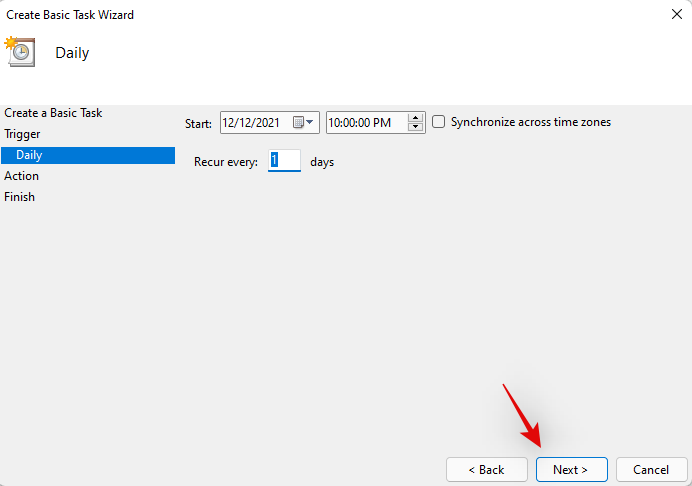
Napsauta nyt ja valitse "Aloita ohjelma". Valitse 'Seuraava', kun olet valmis.
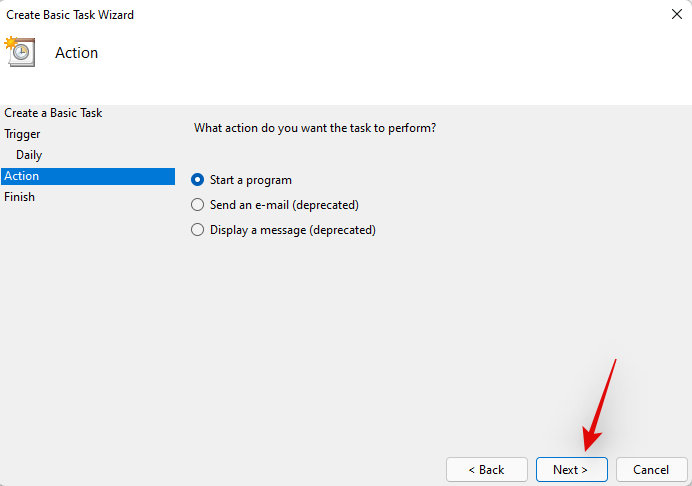
Kirjoita seuraava polku 'Ohjelma/Komentosarja' -kenttään ja napsauta 'Seuraava'.
C:\Windows\System32\Shutdown.exe
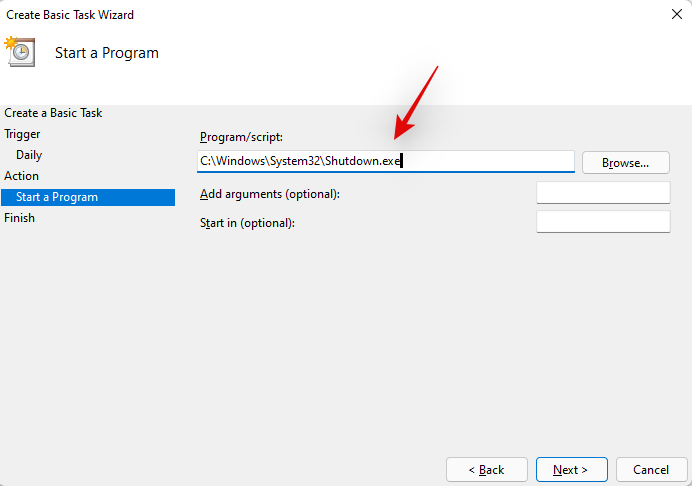
Napsauta lopuksi 'Valmis'.
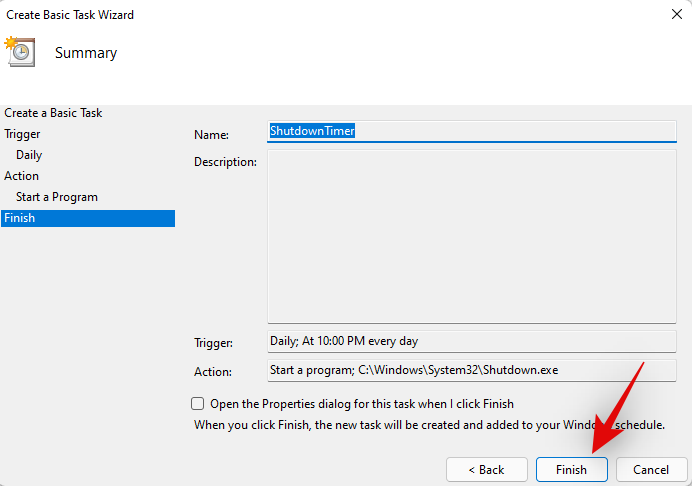
Ja siinä se! Tietokoneesi sammuu nyt automaattisesti valitsemillasi aikoina.
Bonusvinkki: Windows 11:n sammutuksen pikakuvake
No, tässä on kätevä tapa sammuttaa Windows 11 -tietokoneesi. Paina vain Windows-näppäintä + X , sitten u ja sitten u uudelleen. Lyhyesti sanottuna se on Win+x,u,u. Windows 11:n sammuttaminen tällä pikakuvakkeella kestää alle muutaman sekunnin. Kokeile sitä.
Paras Windows 11:n sammutusajastinohjelmisto: Kolmannen osapuolen vaihtoehdot
Voit myös käyttää useita kolmansien osapuolien sovelluksia sammuttamaan tietokoneesi automaattisesti halutun ajan kuluttua tai säännöllisesti määritetyn aikataulun mukaan. Valinta on täysin sinun, ja useimmat näistä sovelluksista ovat saatavilla ilmaiseksi. Jotkut ovat jopa avoimen lähdekoodin, ja niitä isännöidään myös Githubissa. Etsi yksi, joka vastaa parhaiten nykyisiä tarpeitasi ja lataa se tietokoneellesi alla olevasta linkistä.
Kuinka pysäyttää sammutusajastin Windows 11:ssä
Väärin ajoitetun sammutusajastimen laukaiseminen voi olla pelottavaa, koska tietokoneesi sammuu nyt aikaisemmin kuin olet voinut odottaa. Käytä alla olevia menetelmiä pysäyttääksesi sammutusajastimen tietokoneellasi.
Tapa #01: Helpoin tapa
Paina Windows + Rnäppäimistöäsi ja kirjoita seuraava.
shutdown -a
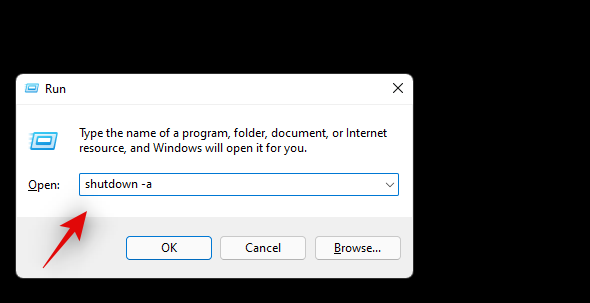
Paina Enter tai napsauta 'OK', kun olet valmis.
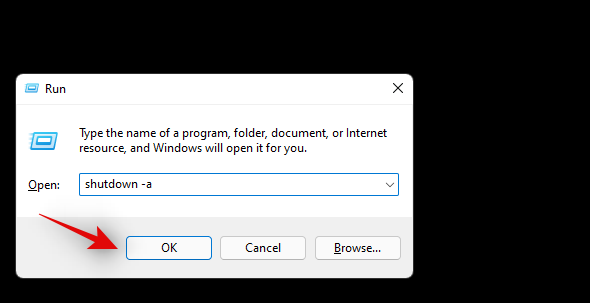
Ajastettu sammutusajastin pysähtyy nyt tietokoneellasi.
Menetelmä 02: Kätevin tapa
Suosittelemme, että luot ja pidät työpöydän pikakuvakkeen, joka voi auttaa sinua pysäyttämään tietokoneesi automaattisen sammumisen. Tästä voi olla hyötyä väärin ajoitettujen sammutusajastinten tai pakotettujen Windowsin automaattisten päivitysten aikana tulevaisuudessa. Käytä alla olevaa ohjetta päästäksesi alkuun.
Napsauta työpöytääsi hiiren kakkospainikkeella, valitse Uusi ja valitse sitten Pikakuvake.
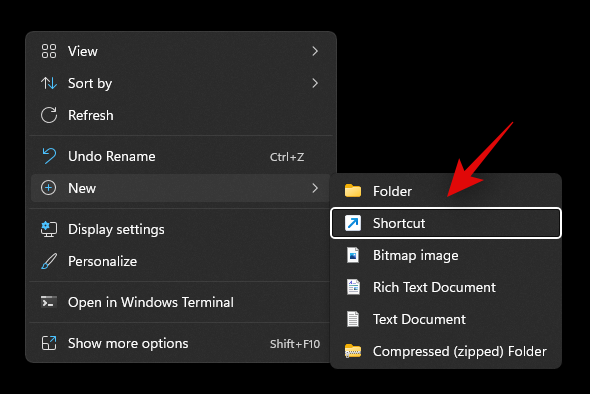
Kirjoita seuraava polku kohteen sijainniksi ja napsauta 'Seuraava'.
C:\Windows\System32\Shutdown.exe
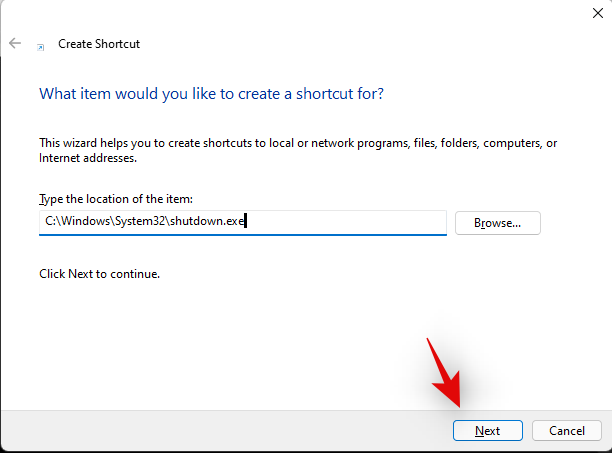
Enter a relevant name for your new shortcut and click on ‘Finish’ once done.
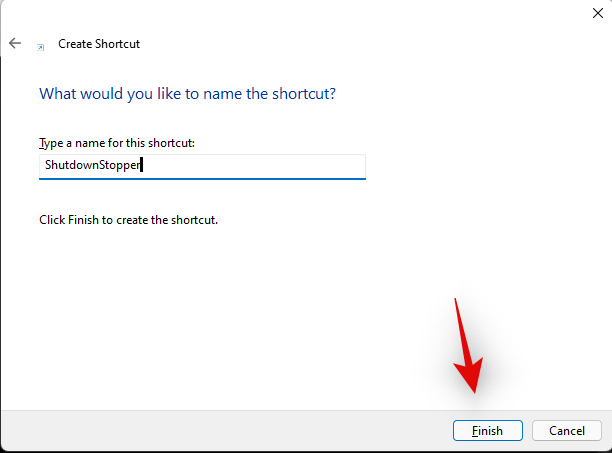
Select the shortcut from your desktop and hit Alt + Enter on your keyboard.
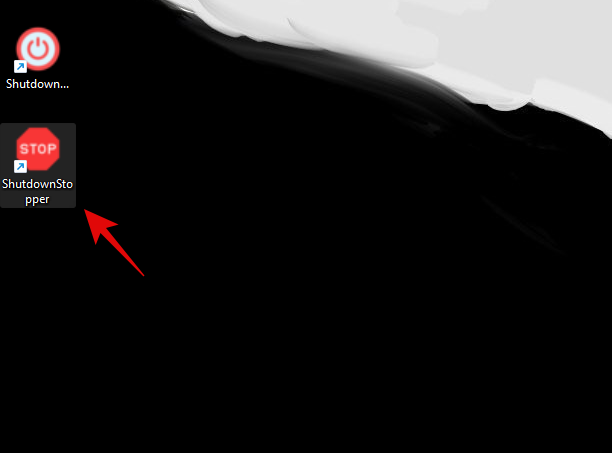
Add the following at the end of the text in your Target field.
-shutdown a "Process completed"
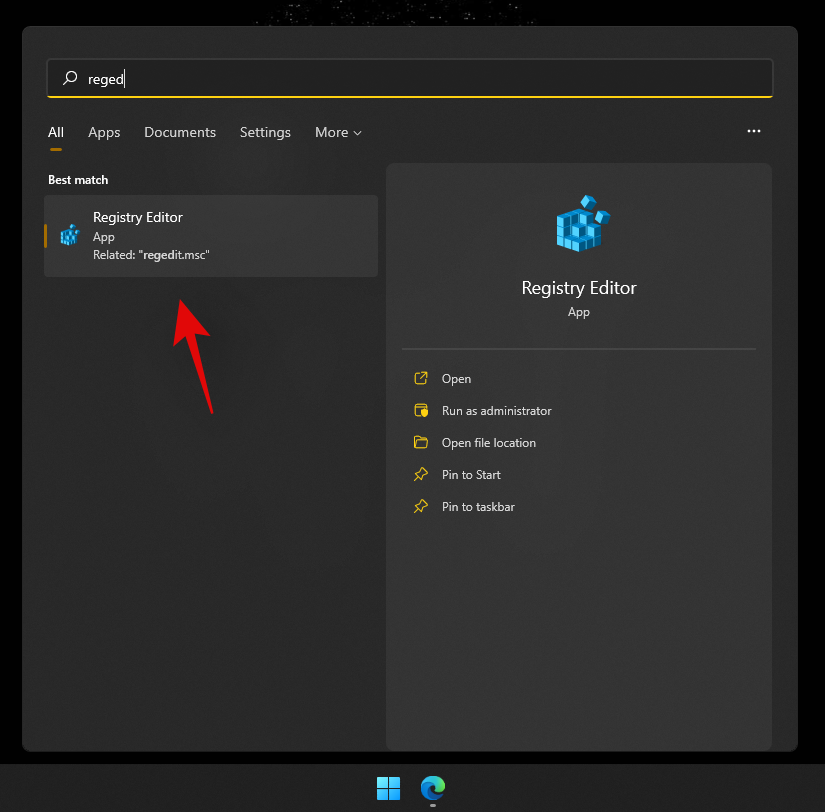
Click on ‘OK’ to save your changes.
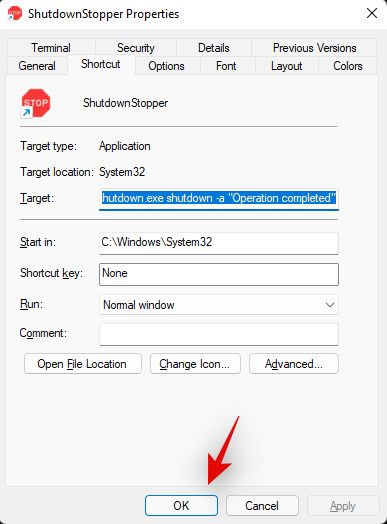
And that’s it! You can now use this shortcut to stop shutdown timers on your Windows 11 system.
Can I add more tasks with the shutdown timer?
Yes, you can use the Task Scheduler to trigger additional tasks when your PC is shutting down automatically in the background. You can set up your task to run additional scripts or programs that help you perform important functions like saving your work, uploading your work, recording last-minute entries, clearing cache in the background, and more. The possibilities are endless. You can use the guide below to get you started.
How to add more tasks to the shutdown timer
Here’s how you can trigger additional tasks in Windows with your automatic shutdowns. We will be triggering a launch for notepad for this example but you can trigger virtually any script, file, program, or content on your system.
Open the Start menu, search for Task Scheduler, and click and launch the same from your search results.
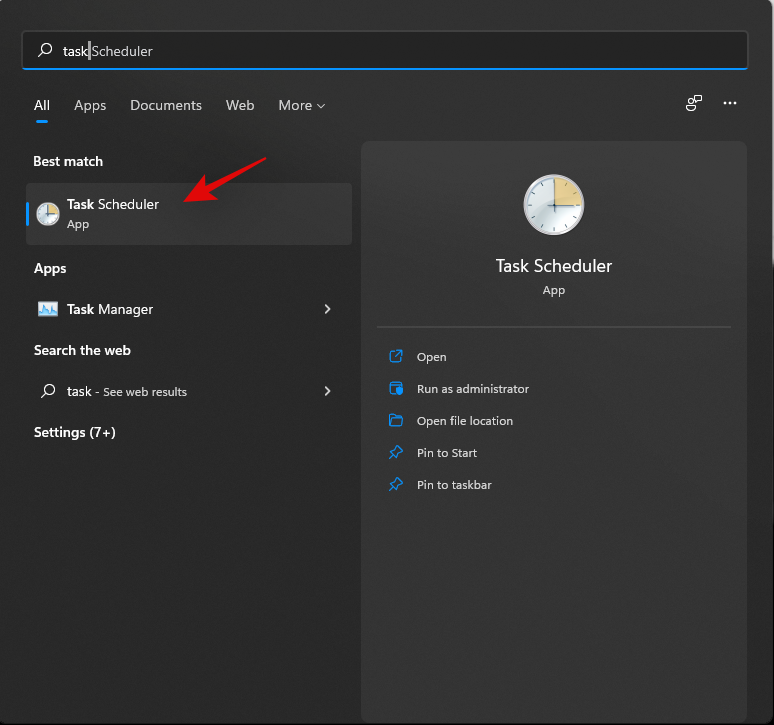
Click on ‘Task Scheduler Library’ on your left and find the task you created for automatic shutdowns on your right.
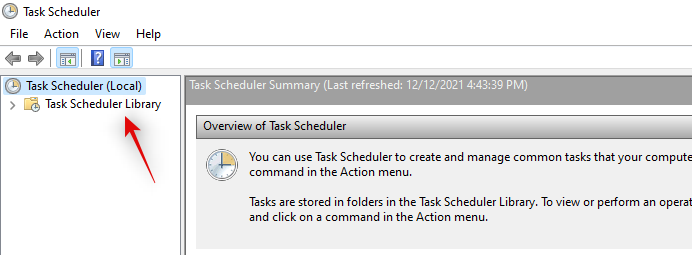
Once found, double click on it.
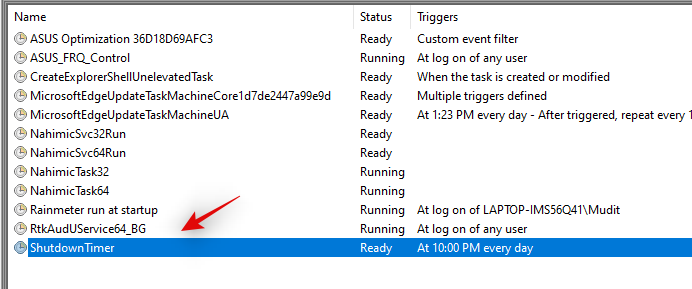
Switch to the ‘Actions’ tab at the top.
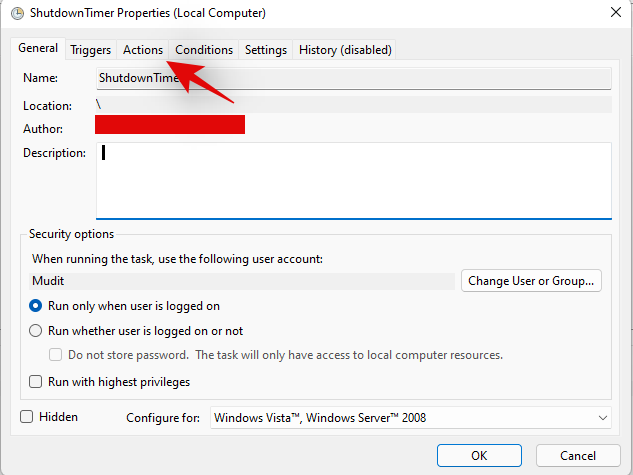
Click on ‘New’.
Enter the path for your program/file/script in the ‘Program/Script’ field.
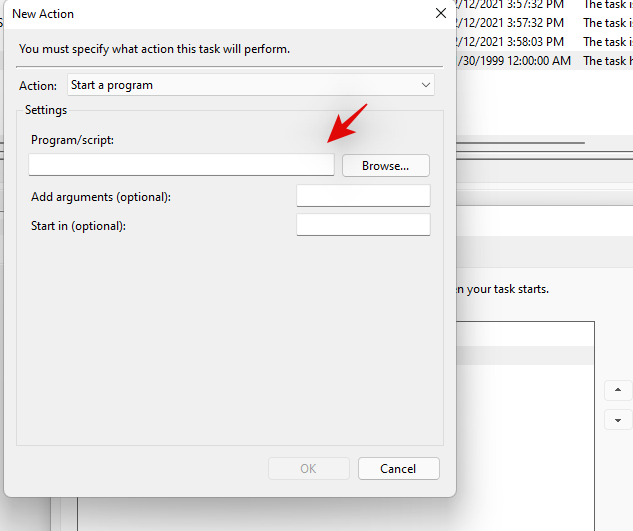
Click on ‘Ok’ once you are done.
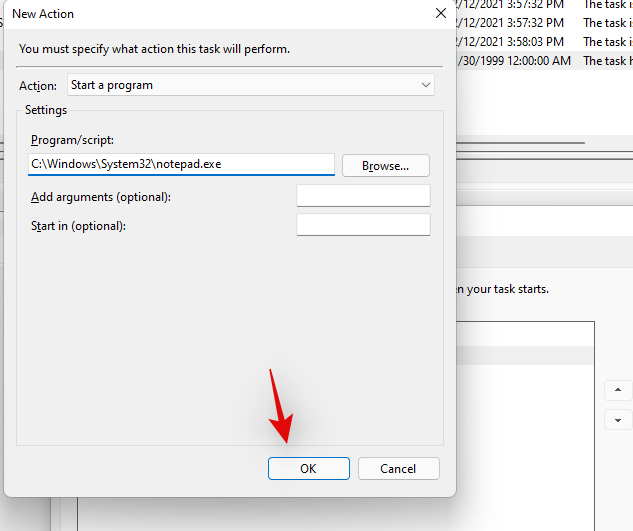
And that’s it! The selected program, file, or script will now be automatically triggered in the background with every scheduled shutdown timer on your PC.
FAQs
Is it safe to use a third-party app for auto shutdown?
We don’t recommend using a third-party app unless it has an exclusive feature that you can not get using the guides above. With 2022 looming on the horizon, apps have gotten smarter and cleverer when it comes to disguised practices and background data collection. You never know what is going on in the background especially if your PC is connected to the network whenever it is turned on. We also recommend opting for FOSS and freely hosted alternatives when choosing your third-party apps as they will have a more transparent program with the least likely chance of causing harm to your system.
Will my apps auto-restart when I power on my PC?
App auto restart or the autostart of apps will not be affected when scheduling shutdowns. If you have these features enabled on your PC then they will work as intended once you power it on after a scheduled shutdown.
Will Windows 11 save my work?
No, it is unlikely that your ongoing work will be saved in case you fail to do so. However, most apps like Office apps, Photoshop, browsers, and more come with in-built crash protection features that help save a last known state of your data which should help you recover most of your lost data in case this happens in the future.
We hope you were able to get familiar with shutdown timers in Windows 11 using the guide above. If you face any issues or have any more questions for us, feel free to reach out using the comments section below.
RELATED:
Windows 11 ja 10 tarjoavat käyttöliittymiä ja komentoja, joiden avulla voit hallita järjestelmänvalvojatilin käyttöoikeuksia tehokkaasti.
Opi, kuinka löytää ja palauttaa Oma tietokone Windows 11:ssä helposti. Seuraa käytännön ohjeita ja vinkkejä!
Opi, kuinka voit vaihtaa oletusselaimesi Windows 11:ssä helposti ja nopeasti. Täydellinen opas kaikille käyttäjille, jotka haluavat mukauttaa selainkokemustaan.
Opi kuinka ottaa TPM 2.0 käyttöön BIOSissa Windows 11:lle. Tämä ohje opastaa sinua askel askeleelta prosessissa, joka on välttämätön järjestelmän turvallisuuden kannalta.
Kuvakaappaukset Windows 11:ssä - Opi käyttämään Print Screenia ja Snip & Sketch -sovellusta tehokkaammin.
Voit myös luoda ja lisätä uuden käyttäjätilin, jälleen sekä paikallisesti että verkossa, jollekin muulle, joka käyttää järjestelmääsi. Tässä on kaikki, mitä sinun tulee tietää uuden käyttäjätilin luomiseksi Windows 11:ssä.
Tässä artikkelissa käsitellään, miten avata Ohjauspaneeli Windows 11:ssä tehokkaasti. Löydä kaikki tärkeimmät menetelmät ja vinkit avauksen helpottamiseksi.
Tämä blogi opastaa sinua Windows 11:n Copilot-ominaisuuden poistamisessa käytöstä.
Älä julkaise kuviasi ilmaiseksi Instagramissa, kun voit saada niistä maksun. Lue ja tiedä, kuinka ansaita rahaa Instagramissa ja hyödynnä tätä sosiaalisen verkostoitumisen alusta.
Opi muokkaamaan ja poistamaan PDF-metatietoja helposti. Tämän oppaan avulla voit helposti muokata tai poistaa PDF-metatietoja muutamalla helpolla tavalla.
Tiesitkö, että Facebookilla on täydellinen luettelo puhelinluettelosi yhteystiedoista sekä heidän nimensä, numeronsa ja sähköpostiosoitteensa.
Ongelma voi estää tietokonettasi toimimasta kunnolla, ja sinun on ehkä muutettava suojausasetuksia tai päivitettävä ohjaimia niiden korjaamiseksi.
Tämä blogi auttaa lukijoita muuttamaan käynnistettävän USB:n ISO-tiedostoksi kolmannen osapuolen ohjelmistolla, joka on vapaasti käytettävissä ja suojattu haittaohjelmilta.
Törmäsitkö Windows Defenderin virhekoodiin 0x8007139F ja sinun oli vaikea suorittaa tarkistuksia? Tässä on tapoja, joilla voit korjata ongelman.
Tämä kattava opas auttaa korjaamaan "Task Scheduler Error 0xe0434352" Windows 11/10 -tietokoneellasi. Tarkista korjaukset nyt.
LiveKernelEvent 117 Windows-virhe aiheuttaa tietokoneesi jumiutumisen tai kaatumisen odottamatta. Opi diagnosoimaan ja korjaamaan se asiantuntijoiden suosittelemilla vaiheilla.
Tämä blogi auttaa lukijoita korjaamaan PowerPointin, joka ei anna minun tallentaa ääniongelmia Windows-tietokoneella, ja jopa suosittelee muita näytön tallennuskorvikkeita.
Mietitkö kuinka kirjoittaa PDF-dokumenttiin, koska sinun on täytettävä lomakkeita, lisättävä huomautuksia ja allekirjoitettava. Olet törmännyt oikeaan viestiin, lue eteenpäin!
Tämä blogi auttaa käyttäjiä poistamaan System Requirements Not Met -vesileiman, jotta he voivat nauttia tasaisemmasta ja turvallisemmasta Windows 11:n käyttökokemuksesta sekä puhtaammasta työpöydästä.
Tämä blogi auttaa MacBookin käyttäjiä ymmärtämään, miksi Pink Screen -ongelmat ilmenevät ja kuinka ne korjataan nopeilla ja yksinkertaisilla vaiheilla.
On monia syitä, miksi kannettava tietokoneesi ei voi muodostaa yhteyttä WiFi-verkkoon, ja siksi on monia tapoja korjata virhe. Jos kannettava tietokoneesi ei voi muodostaa yhteyttä WiFi-verkkoon, voit kokeilla seuraavia tapoja korjata ongelma.
Kun käyttäjät ovat luoneet USB-käynnistyksen Windowsin asentamista varten, heidän tulisi tarkistaa USB-käynnistyksen suorituskyky nähdäkseen, onnistuiko sen luominen.
Useat ilmaiset työkalut voivat ennustaa levyn vikoja ennen niiden tapahtumista, jolloin sinulla on aikaa varmuuskopioida tietosi ja vaihtaa levy ajoissa.
Oikeilla työkaluilla voit skannata järjestelmäsi ja poistaa vakoiluohjelmat, mainosohjelmat ja muut haittaohjelmat, jotka saattavat väijyä järjestelmässäsi.
Kun tietokone, mobiililaite tai tulostin yrittää muodostaa yhteyden Microsoft Windows -tietokoneeseen verkon kautta, esimerkiksi virheilmoitus verkkopolkua ei löytynyt — Virhe 0x80070035 saattaa tulla näkyviin.
Sininen kuolemanruutu (BSOD) on yleinen eikä uusi Windows-virhe, joka ilmenee, kun tietokoneessa on jokin vakava järjestelmävirhe.
Sen sijaan, että suorittaisimme manuaalisia ja suoria käyttötoimintoja Windowsissa, voimme korvata ne käytettävissä olevilla CMD-komennoilla nopeamman käytön saavuttamiseksi.
Käytettyään lukemattomia tunteja yliopiston kannettavaa tietokonetta ja pöytäkoneen kaiuttimia monet huomaavat, että muutamalla nerokkaalla päivityksellä ahtaat asuntolatilat voivat muuttaa täydelliseksi striimauskeskukseksi ilman, että pankkitili tyhjenee.
Internet Explorer poistetaan Windows 11:stä. Tässä artikkelissa WebTech360 opastaa sinua Internet Explorerin käytössä Windows 11:ssä.
Kannettavan kosketuslevy ei ole tarkoitettu vain osoittamiseen, klikkaamiseen ja zoomaamiseen. Suorakulmainen pinta tukee myös eleitä, joiden avulla voit vaihtaa sovellusten välillä, hallita mediatoistoa, hallita tiedostoja ja jopa tarkastella ilmoituksia.




























